
Зі статті дізнаєтеся, як видалити папку яка не видаляється в windows 10 стандартними засобами і з яких причин таке може трапитися. Почнемо з другого питання. Джерел проблеми декілька:
- файли, що зберігаються в каталозі, можуть використовуватися будь-яким додатком;
- у користувача недостатньо привілеїв для виконання операцій запису;
- каталогу присвоєно атрибут "Тільки для читання".
- Завершення процесу, який використовує об'єкт в повітрі, що видаляється каталозі
- Безпечний режим
- зміна атрибутів
- Зміна власника та прав доступу
- сторонні додатки
- Unlocker
- DeadLock
- 7-Zip
Завершення процесу, який використовує об'єкт в повітрі, що видаляється каталозі
Розв'язання проблеми можливе без складних інструкцій і стороннього інструментарію. У Windows 10 все для цього є.
1. Викличте команду видалення об'єкта.
2. При появі вікна з інформацією про те, що один з файлів в ній відкритий в якійсь програмі, запам'ятайте її назву.
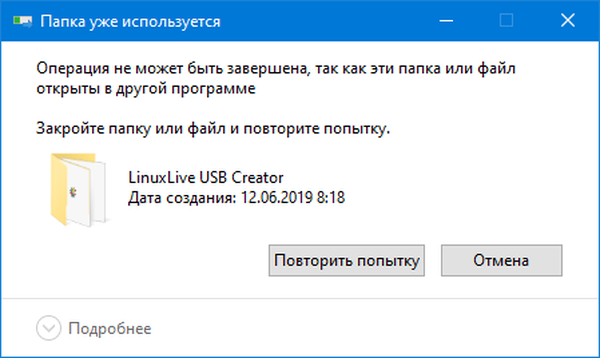
3. Закрийте це додаток. Якщо це не допоможе, не знаєте, як це зробити або очікуваного результату немає, переходьте до наступного пункту.
4. Відкрийте Диспетчер завдань, внизу його вікна клікніть "Більше".
5. Виділіть процес, який займає об'єкт в видаляється директорії, і зніміть його однойменної кнопкою або через контекстне меню.
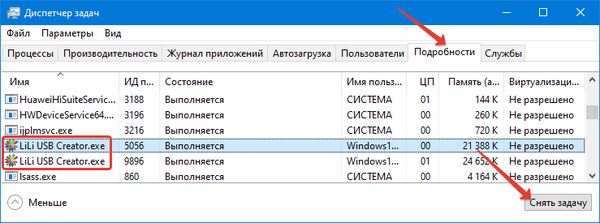
6. Будь ласка, спробуйте.
7. При необхідності запустіть завершений процес, іноді їм може бути Провідник. Якщо винен він, виконайте команду "explorer.exe" через Диспетчер завдань (Файл - Нова задача).
Також можете скористатися командним рядком. Запустіть її з привілеями адміністратора і введіть команду вигляду "rmdir / s / q шлях до каталогу", де ключі:
- / S - відповідає за видалення всього вмісту папки;
- / Q - не вимагає підтвердження.
Безпечний режим
При наявності шкідливого не видаляється програмного забезпечення, яке перешкоджає видаленню папок, віруси необхідно усунути. Коли ж в каталогах є недописані файли (система блокує до таких доступ), допоможе Безпечний режим. У ньому запускаються лише вкрай необхідні для функціонування ядра операційної системи компоненти.
1. Затисніть Win + R і виконайте команду "msconfig".
2. У вкладці "Завантаження" відзначте прапорцем опцію "Безпечне завантаження".
3. Виберіть перший варіант: "Мінімальна".
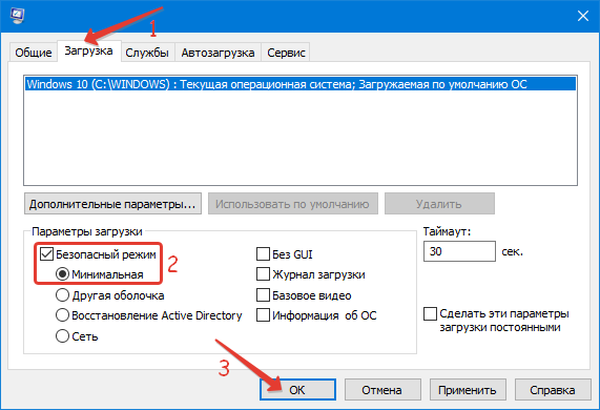
4. Перезавантажте ПК і спробуйте стерти непотрібний каталог.
5. Аналогічним чином вимкніть запуск ПК в безпечному режимі.
зміна атрибутів
Відкрийте властивості папки, приберіть прапорець, який стоїть біля пункту "Тільки читання" і збережіть зміни.
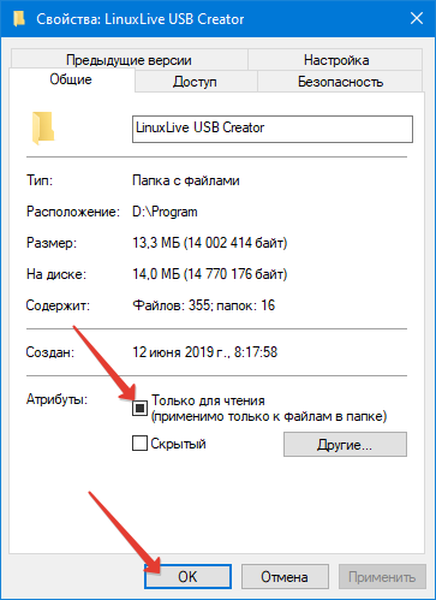
При появі підтвердження вкажіть "До цій папці і всіх вкладених ..."
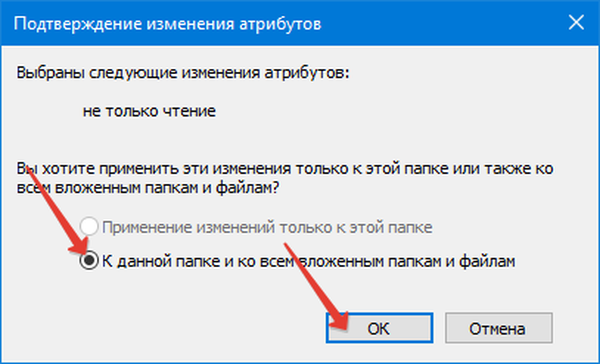
Як запросити дозвіл на видалення папки в Windows 10
Зміна власника та прав доступу
Для отримання прав на повний контроль над вмістом каталогу необхідно стати його власником або дати їх поточної облікового запису.
1. Відкрийте "Властивості", перейдіть у вкладку "Безпека" та натисніть "Додатково".
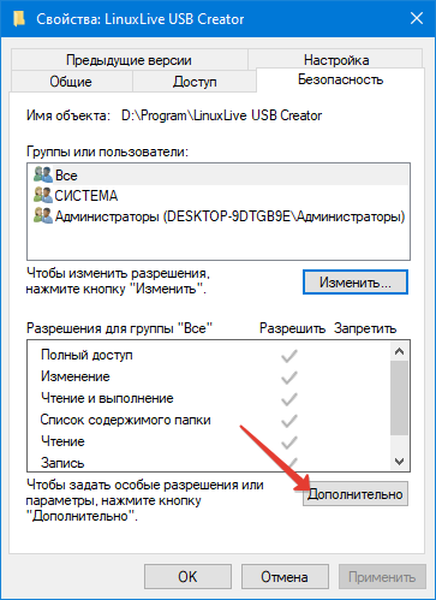
2. Тисніть "Додати".
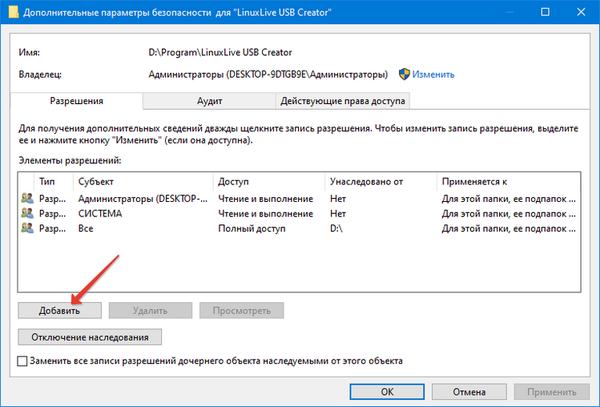
3. Вгорі клікніть "Виберіть суб'єкт", а у вікні - "Додатково".
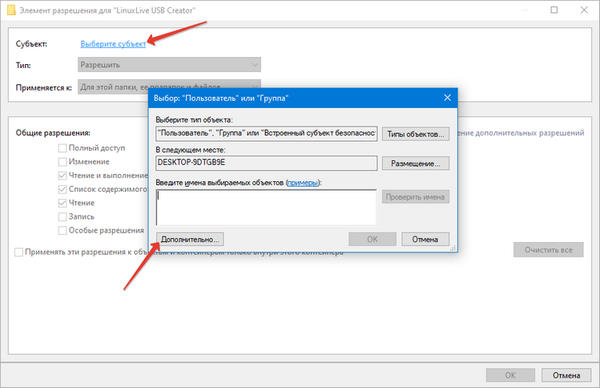
4. Натисніть "Пошук", виберіть свій обліковий запис зі списку і збережіть зміни.
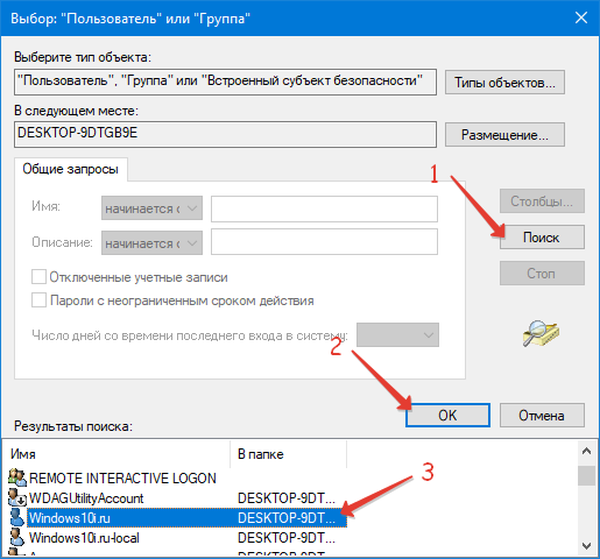
5. Надайте собі "Повний доступ" до вмісту контейнера.
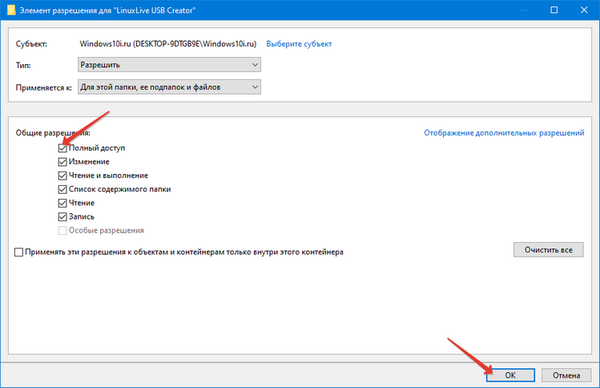
6. Відзначте прапорцем значення «Замінити власника подконтейнеров ..." і зберігайте зміни.
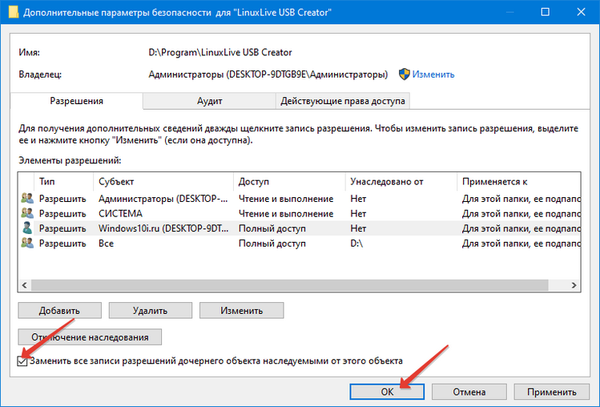
7. Вкажіть свій обліковий запис як власника цільового каталогу: клікніть "Додатково", знайдіть ім'я профілю, виберіть його і збережіть всі зміни.
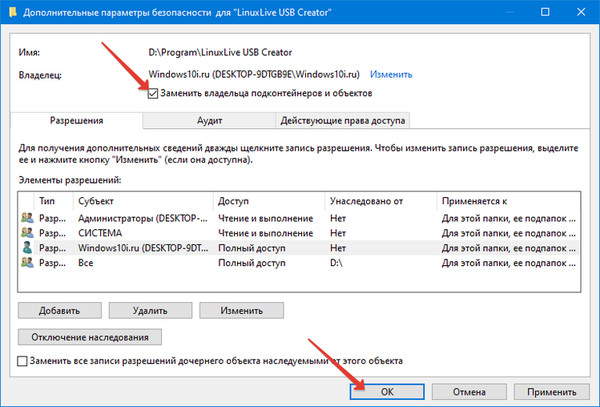
Зміни вступлять в силу після перезавантаження комп'ютера.
сторонні додатки
Часом доводиться користуватися і спеціалізованими утилітами. Розглянемо кілька з них.
Unlocker
Найбільш популярний засіб для розблокування і примусового видалення файлів і каталогів з комп'ютера, до яких немає доступу на увазі їх використання додатками. Завантажити можете з офіційного сайту, проте в інсталятор вшиті сторонні додатки (не завжди), які відносяться до небажаного ПЗ, і завантаження файлу може блокуватися браузерами або антивірусами.
Експлуатація утиліти проста:
- викличте контекстне меню не видаляється;
- виберіть пункт "Unlocker";
- вкажіть дію, яке бажаєте виконати: розблокувати, видалити, перемістити;
- клацніть "OK".
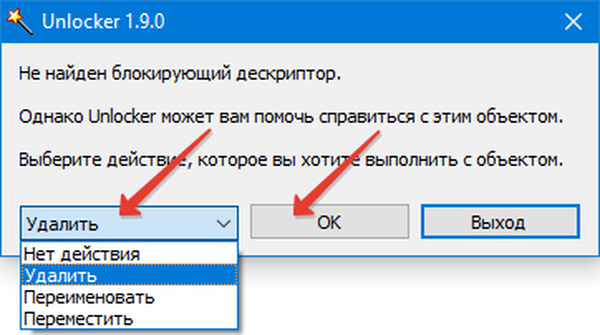
Якщо в даний момент дію виконати неможливо, утиліта запропонує зробити це при наступному завантаженні операційної системи, до моменту запуску користувальницького ПО, в тому числі і шкідливого.
DeadLock
Аналог попередньої програми. Завантажити можете з офіційного ресурсу за адресою - https://codedead.com/?page_id=822
1. Запустіть утиліту і перетягніть директорію в її вікно.
2. Викличте її контекстне меню і виберіть "Розблокувати".
Програма автоматично визначить блокуючий процес і завершить його. До системних каталогах такий прийом краще не застосовувати, хоча в більшості випадків DeadLock видає помилку.
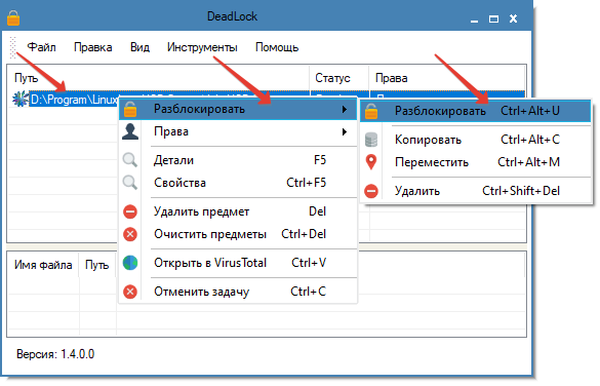
Ніяких пунктів в контекстне меню Провідника не додавати, як і портативна версія Unlocker.
7-Zip
Безкоштовний архіватор, який працює з файлами на фізичному рівні, минаючи операційну систему. Тому йому під силу те, з чим не можуть впоратися навіть розглянуті вище утиліти. Багато користувачів знайшли свій порятунок при видаленні папок з файлами з пошкодженою структурою або нульового розміру. Якщо відразу видалити не вийде, спробуйте каталог перейменувати, а потім стерти з диска.
Ще один вихід із ситуації - завантаження іншої операційної системи на даному комп'ютері, якщо їх встановлено дві, і використання завантажувального накопичувача.











